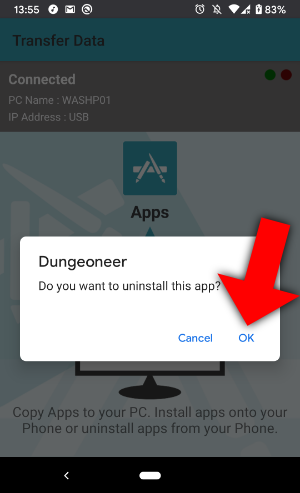Wie Sie Apps von Android zu Android übertragen
Müssen Sie Ihre Apps von Ihrem alten Handy auf Ihr neues Handy übertragen? Droid Transfer kann dies und noch viel mehr. Folgen Sie den Schritten in dieser Anleitung und Sie werden alle nötigen Informationen haben, um Apps auf Ihre Android-Geräte zu kopieren und zu installieren und deinstallieren!
Droid Transfer Apps Funktionsvoraussetzungen:
- Apps auflisten- Android 4.4 (KitKat) oder höher
- Apps installieren - Android 6.0 (Marshmallow) oder höher
- Apps deinstallieren - Android 8.0 (Oreo) oder höher
Bevor Sie anfangen
Stellen Sie sicher, dass Sie das folgenden heruntergeladen und installiert haben:
- Droid Transfer auf Ihrem PC
- Die Transfer Companion App Ihren beiden Android-Geräten
Übersicht
Sehen wir uns an, wie man Apps von Android zu Android überträgt...
- Starten Sie Droid Transfer und verbinden Sie Ihr Android-Gerät (Droid Transfer einrichten)
- Öffnen Sie in Droid Transfer das 'Apps'-Menü.
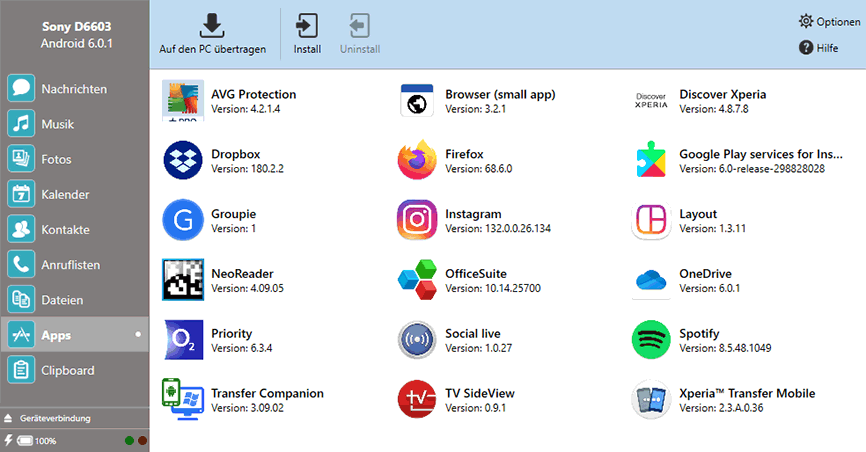
- Wählen Sie die Apps, die Sie übertragen möchten und klicken Sie auf 'Auf PC kopieren'. Wählen Sie einen Speicherpfad und klicken Sie 'Ok'.
- Klicken Sie auf 'Verbindung trennen', entfernen Sie Ihr Gerät und verbinden Sie Ihr anderes Gerät mit Droid Transfer.
- Öffnen Sie das 'Apps'-Menü und klicken Sie auf 'Installieren'.
- Klicken Sie auf 'Durchsuchen', wählen Sie die kopierte APK-Datei aus und klicken Sie auf 'Installieren'.
- Folgen Sie den angezeigten Anweisungen, um Installationsberechtigungen einzustellen.
Lesen Sie weiter, um detaillierte Informationen über jede Funktion in dem App-Menü zu erhalten...
Android-Apps auf Ihren PC kopieren
Sie können Ihre App-Dateien zur Aufbewahrung oder zur Übertragung auf ein anderes Android-Gerät auf Ihren Computer kopieren. Dieser Vorgang kopiert die APK-Datei, keine zugehörigen Anwendungsdaten.
Wählen Sie die Apps, die Sie kopieren möchten, aus, um diese von Ihrem Android auf den PC zu kopieren. Sie können mehrere Anwendungen auswählen, indem Sie die STRG-Taste auf Ihrer Tastatur gedrückt halten, während Sie auf die gewünschten Anwendungen klicken. Sobald Ihre Auswahl getroffen ist, klicken Sie auf 'Auf PC kopieren'!
Es erscheint ein Popup-Fenster, in dem Sie wählen können, wo Sie Ihre Anwendungen auf Ihrem Computer speichern möchten. Wählen Sie einen Speicherort und klicken Sie auf 'OK'.
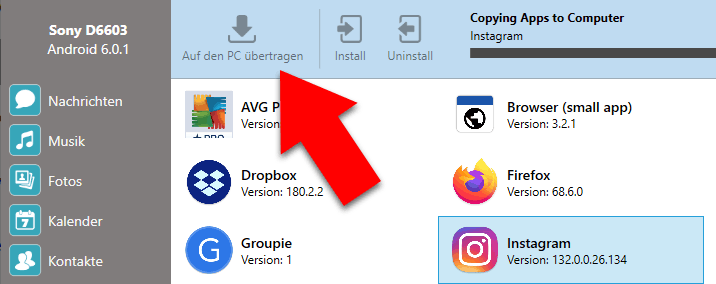
Apps von Ihrem Android-Gerät auf Ihrem Computer installieren
Sobald Sie Apps von einem Android-Geräte auf Ihren PC kopiert haben, können Sie diese auf einem anderen Android-Gerät installieren.
Verbinden Sie dazu das Android-Gerät, auf dem Sie die Apps installieren möchten. Wenn ein anderes Android-Gerät angeschlossen ist (z. B. wenn Sie gerade den obigen Schritt 'Auf PC kopieren' abgeschlossen haben), so klicken Sie in Droid Transfer auf 'Trenne' und entfernen
Sie Ihr Android-Gerät von Ihrem Computer. Verbinden Sie dann Ihr anderes Android-Geräts mit Droid Transfer mit Ihrem Computer.
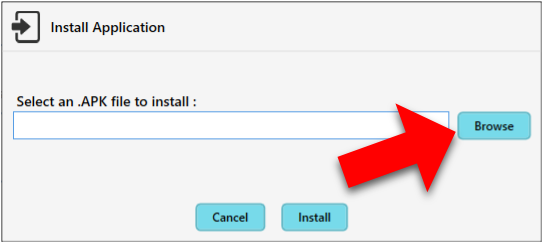
Öffnen Sie in Droid Transfer das 'Apps'-Menü und klicken Sie auf 'Installieren'. Klicken Sie im folgenden Popup-Fenster auf 'Durchsuchen' und suchen Sie eine auf Ihrem Computer gespeicherte App (APK-Datei). Wählen Sie sie aus und klicken Sie auf 'Öffnen'.
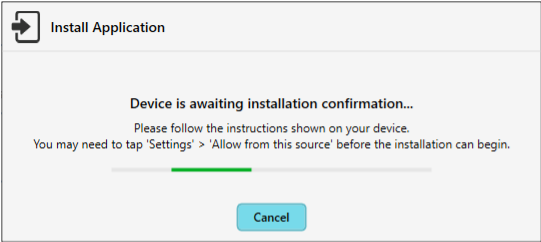
Eventuelle erhalten Sie eine Aufforderung zur Installationsberechtigung auf Ihrem Android-Gerät. Wenn Sie die folgende Nachricht in Droid Transfer erhalten, so folgen Sie den Anweisungen auf Ihrem Android-Gerät. Klicken Sie in Transfer Companion auf Ihrem Handy auf 'Einstellungen' und dann auf 'Diese Quelle zulassen'.
Die Installation beginnt, sobald die Berechtigung erteilt wurde.
Apps auf Ihrem Android-Gerät von Ihrem Computer aus deinstallieren
Sie können Apps direkt über Droid Transfer von Ihrem Android-Gerät deinstallieren.
Wählen Sie dazu zunächst die Anwendung, die Sie deinstallieren möchten, aus. Sie können mehrere zu deinstallierende Apps auswählen, indem Sie die STRG-Taste auf Ihrer Tastatur gedrückt halten, während Sie in Droid Transfer auf mehrere Anwendungssymbole klicken.
Klicken Sie auf 'Deinstallieren', nachdem Sie Ihre Auswahl getroffen haben.
Bestätigen Sie, dass Sie verstanden haben, dass durch die Deinstallation einer App auch alle damit verbundenen Anwendungsdaten entfernt werden (diese können nicht wiederhergestellt werden). Klicken Sie auf 'Deinstallieren', um mit der Deinstallation der ausgewählten Apps zu starten.
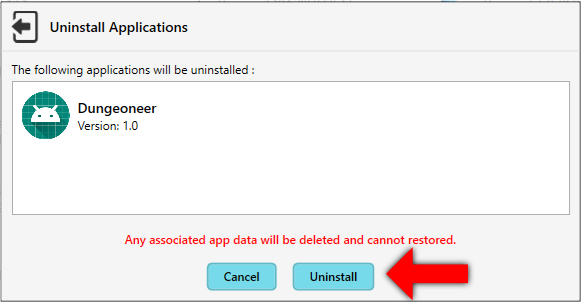
Behalten Sie Transfer Companion auf Ihrem Handy im Auge, da Sie die Deinstallation der App bestätigen müssen, indem Sie im Popup-Fenster auf 'OK' tippen.